Aria2 对于我这种长期使用百度云和迅雷离线的 Mac 用户简直就是救星, 再不用忍受百度云蛋疼的同步盘客户端和万年不更新还死耗资源的迅雷客户端, 找了下 Aria2 基本只有 web 前端, 感觉不如配合 Alfred 2 来得方便, 趁着周末用 Python 写了个 Alfred Workflow, 支持 Aria2 的大多数操作和后台通知. 截图如下:
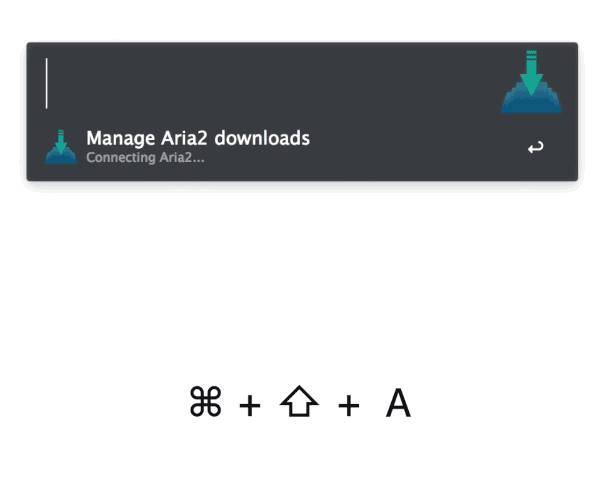
下载
- 百度云直接下载可用: http://pan.baidu.com/s/1skLQsG1
- Github Repo 地址: https://github.com/Wildog/Ariafred
使用说明
-
激活 Ariafred
安装 Workflow 后你可以在 Hotkey 里设置全局快捷键(个人推荐Command + Shift + A)或者在 Alfred 里输入关键词 aria 来激活 Ariafred
-
过滤下载
- 直接输入搜索关键词可按名称搜索下载, 可同时输入多个搜索关键词
- 输入状态关键词
active/done/paused/pending/error可分别查看进行中/已完成/已暂停/等待中/出错的下载 - 状态关键词和搜索关键词可搭配使用:
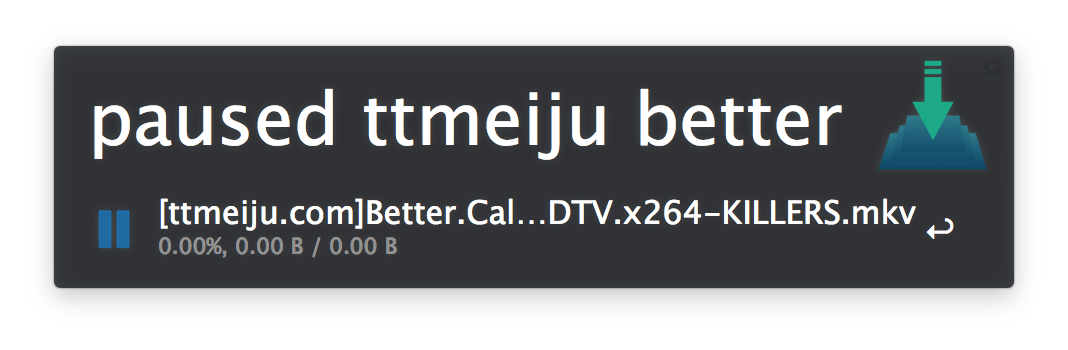
-
查看全局状态
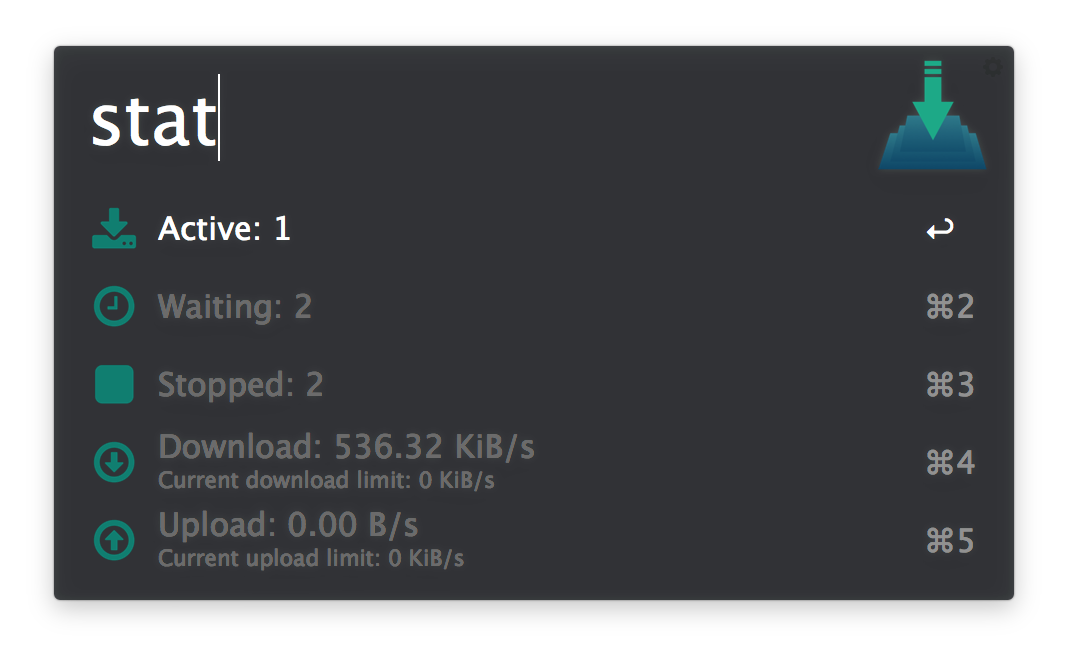
- 输入关键词
stat可查看全局状态 - 在 Active / Waiting / Stopped 上按下
Enter可查看对应状态的下载 - 在 Download / Upload 上按下
Enter可进一步设置下载/上传限速
-
新建下载
输入关键词 add 和下载链接, 支持 HTTP/FTP/SFTP/Magnet 链接
建议在 aria2.conf 配置文件中增加默认下载路径如 dir=/foo/bar, 在 Ariafred 中创建的下载都会下载到这个路径下
-
新建 BT 下载
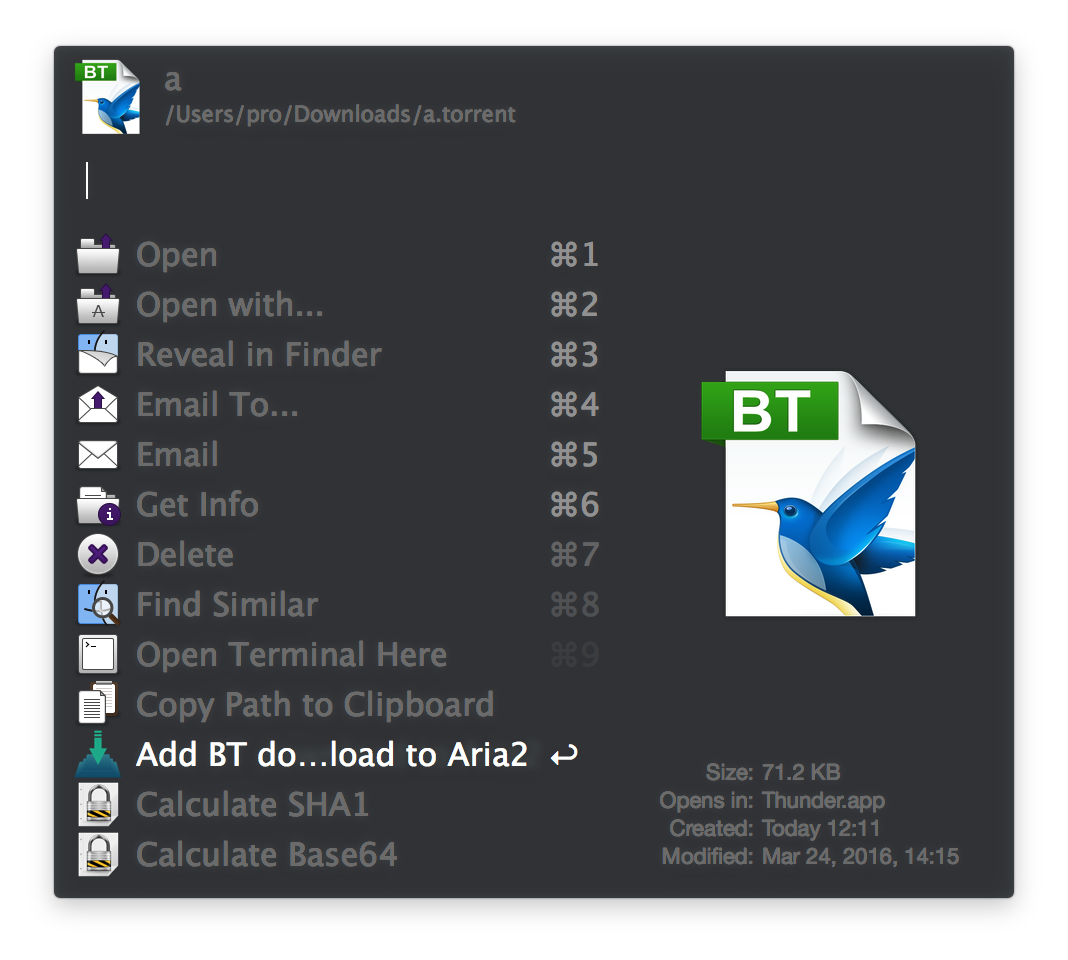
在 .torrent 文件上执行 File Action 后选择 ‘Add BT download to Aria2’
-
显示下载文件
- 对所选下载按下
Enter在 Finder 中显示下载文件 - 对所选下载按下
Ctrl+Enter在 Alfred 中显示下载文件 - 点击下载通知可在 Finder 中显示相关下载文件
-
暂停/继续下载
- 对所选下载按下
Command+Enter - 或者输入关键词
pause/resume后对所选下载按下Enter - 使用关键词
pauseall/resumeall暂停/继续所有下载
-
移除下载
- 对所选下载按下
Option+Enter - 或者输入关键词
remove后对所选下载按下Enter
-
复制下载链接到剪贴板
- 对所选下载按下
Control+Enter - 或者输入关键词
url后对所选下载按下Enter
-
清除已停止下载
使用关键词 clear, 会清除所有已完成和出错的下载
-
设置限速和最大同时下载数
- 输入关键词
limit和速度(KiB/s)设置下载限速 - 输入关键词
limitup和速度(KiB/s)设置上传限速 - 输入关键词
limitnum和数字设置最大同时下载数
-
设置 Aria2 RPC
- 默认连接的 RPC 地址为
http://localhost:6800/rpc, 如果需要更改, 输入关键词rpc和你自己的 RPC 地址. 请注意, Ariafred 使用的 RPC 格式为 xml-rpc 而不是 YAAW 一类 WebUI 所用的 json-rpc, 更改 RPC 地址时请确保你的 RPC 地址以/rpc结束. - 默认使用的 rpc-secret 为空, 如果你在
aria2.conf配置文件中设置了自己的 rpc-secret, 输入关键词secret和你自己的 rpc-secret 以设置.
-
启动和关闭 Aria2
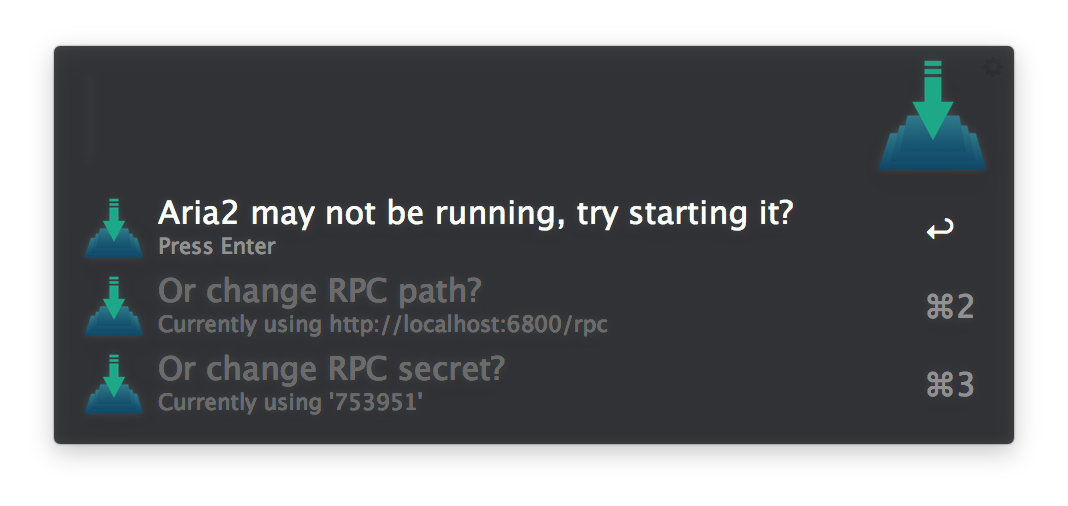
- 如果连接不上 Aria2, Ariafred 会提示启动 Aria2 或者设置 RPC, 选择启动以尝试启动 Aria2
- 使用关键词
quit关闭 Aria2
-
获取帮助
使用关键词 help 进入 Github Repo 地址获取帮助
-
更新
Ariafred 会从 Github 自动检查最新的 release 状态并提示更新
